Configurar bibliotecas
Esta página describe cómo configurar bibliotecas para servicios al usuario, incluso servicios entre bibliotecas en una institución, reglas de tiempo de tránsito, recursos compartidos, etcétera.
Para enlaces a todas las reglas de la documentación principal de los servicios al usuario, consulte Servicios al usuario.
Configurar los servicios al usuario entre bibliotecas dentro de una institución
- Administrador general del sistema
- Administrador de servicios al usuario
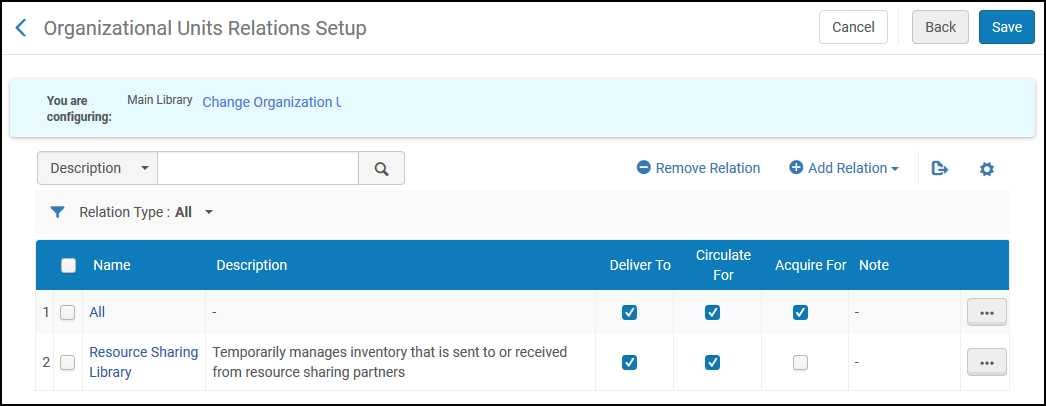
- Agregar relaciones de unidades organizativas (consultar Añadir relaciones de unidades organizativas)
- Editar relaciones de unidades organizativas (seleccionar Editar de la lista de acciones de la fila)
- Eliminar relaciones de unidades organizativas (seleccionar Eliminar de la lista de acciones de la fila)
Añadir relaciones de biblioteca
- En la página de Configuración de relaciones de unidades organizativas (Menú de configuración > General > Bibliotecas > Relaciones), seleccione Añadir relación. Aparece el cuadro de diálogo Añadir relaciones de la biblioteca.
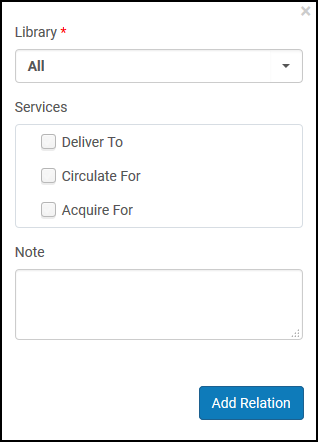 Cuadro de diálogo Añadir relaciones de la bibliotecaSi selecciona TODO en la lista desplegable Biblioteca al crear la relación, esta selección solo se aplica en el momento de crear la relación.
Cuadro de diálogo Añadir relaciones de la bibliotecaSi selecciona TODO en la lista desplegable Biblioteca al crear la relación, esta selección solo se aplica en el momento de crear la relación. - Desde la lista desplegable Biblioteca, seleccionar qué biblioteca o bibliotecas recibirán los servicios de la biblioteca que se está configurando.
- Seleccionar los servicios que la biblioteca que se está configurando puede proporcionarle la biblioteca arriba seleccionada:
- Adquirir para (disponible a niveles de biblioteca e institución) – La biblioteca que está configurando puede adquirir los ejemplares para la biblioteca especificada. Esto significa que puede crear una línea de orden de compra con la biblioteca que está configurando como Propietaria de la línea de orden de compra, y los ejemplares solicitados pueden ser para la biblioteca especificada.
- Circulación para (disponible solo a nivel de la biblioteca) – La biblioteca que está configurando puede devolver y prestar ejemplares para la biblioteca especificada. Si no se elige esta opción y una biblioteca diferente intenta realizar un préstamo o una devolución, se puede aplicar un bloqueo sobre la acción. Para obtener más información sobre preferencias de sanción, consultar Configurar preferencias de sanción.
- Entregar a (disponible solo a nivel de la biblioteca) – La biblioteca que se está configurando puede entregar ejemplares solicitados a la biblioteca establecida.
- Suministro desde (solo disponible a nivel de la biblioteca) – La biblioteca que se está configurando puede suministrar ejemplares a la biblioteca de recursos compartidos. Las bibliotecas para las que se configuró una relación de Suministro desde se muestran en la información de Disponibilidad para solicitudes de dar en préstamo en la página Lista de tareas de las solicitudes de préstamo de recursos compartidos (consultar Gestionar solicitudes de préstamo de recursos compartidos), y en la página Gestionar opciones de recursos al gestionar las opciones de servicios al usuario para una solicitud (consultar Gestionar las opciones de servicios al usuario).
Si se selecciona Todo para algunas de estas opciones de servicio se indica que la biblioteca/institución configurada puede brindar servicios a todas las bibliotecas o recibir los servicios de todas las bibliotecas en la institución. Si se selecciona Todo para un servicio pero una biblioteca individual tiene un valor diferente, la selección de la biblioteca tendrá prioridad. - Seleccionar Añadir y cerrar para cerrar el cuadro de diálogo. La relación definida aparece bajo Relaciones de biblioteca en la página Configuración de relaciones de unidades organizativas.
Configurar reglas de tiempo de tránsito
- Administrador general del sistema
- Administrador de servicios al usuario
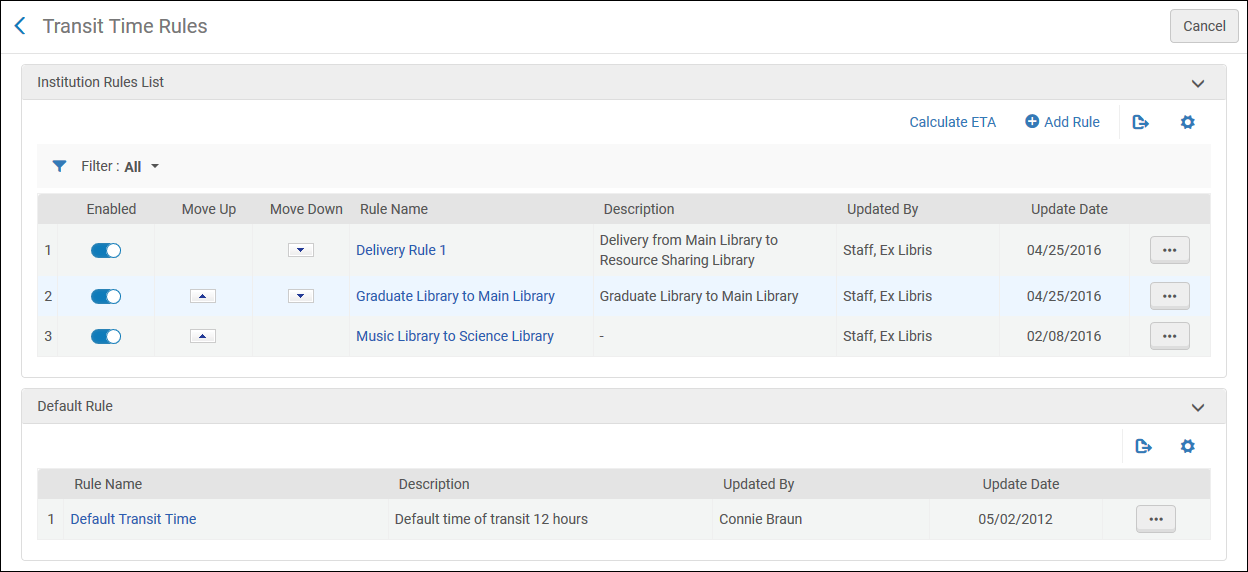
- Añadir una regla de tiempo de tránsito (consultar Añadir una regla de tiempo de tránsito)
- Editar una regla de tiempo de tránsito (seleccionar Editar de la lista de acciones de la fila)
- Eliminar una regla de tiempo de tránsito (seleccionar Eliminar de la lista de acciones de la fila)
- Editar una regla de tiempo de tránsito (seleccionar Editar de la lista de acciones de la fila)
- Activar o desactivar una regla de tiempo de tránsito
- Mover las reglas de tiempo de tránsito para arriba y abajo según orden de preferencia. El orden de las reglas dentro de la lista de reglas es importante porque Alma aplica la primera regla (activada) cuyos parámetros de entrada se cumplen.
- Calcular el ETA para un recurso (consultar Calcular el tiempo estimado de llegada para un recurso)
Añadir una regla de tiempo de tránsito
- En la página Reglas de tiempo de tránsito (Configuración de Alma > Servicios al usuario > Gestión de bibliotecas > Tiempo de tránsito), seleccionar Añadir regla. Aparece la página Editor de reglas de tiempo de tránsito.
Si se quiere crear una copia de una regla de tiempo de tránsito existente, seleccionar Duplicar del menú de acciones de la fila. Una vez que se haya copiado la regla, se puede modificar según sea necesario.
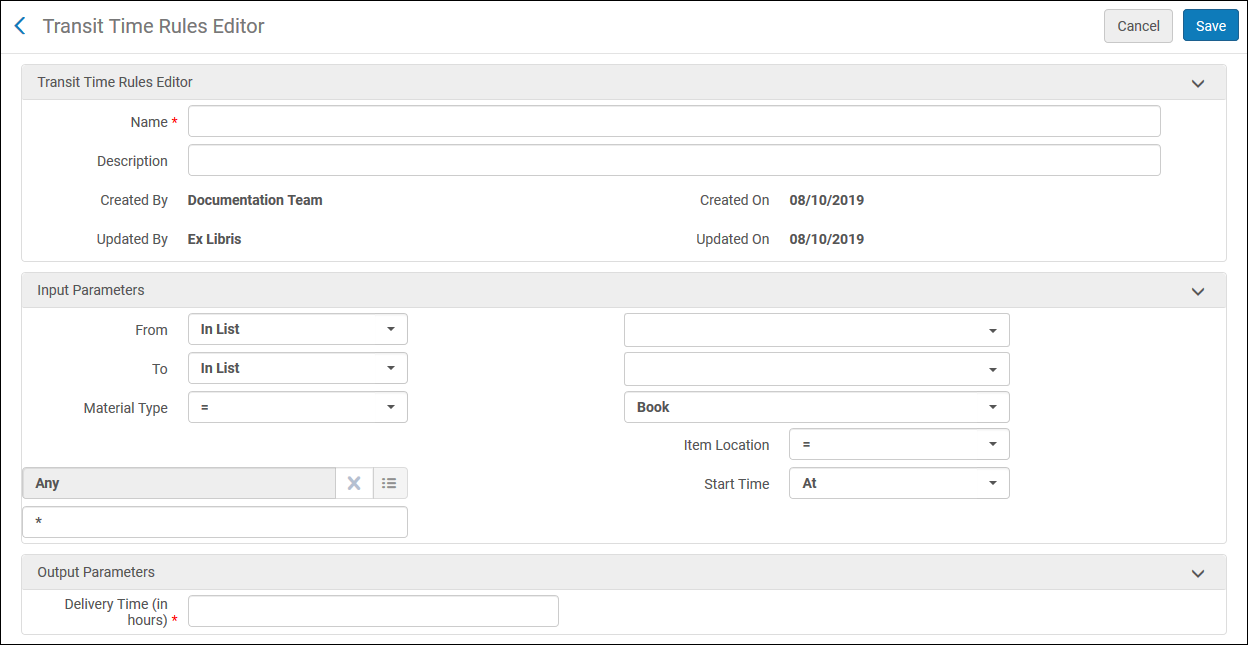 Página Editor de reglas de tiempo de tránsito
Página Editor de reglas de tiempo de tránsito - En la sección Editor de reglas de tiempo de tránsito, especificar un nombre (requerido) y una descripción (opcional) para la nueva regla.
- En la sección Parámetros de entrada, especificar un operador e ingresar valores para los siguientes parámetros:
-
Desde – La unidad de organización de partida, es decir, la biblioteca o institución desde la que se transferirá el ejemplar.
Se pueden añadir varias unidades de organización de partida para incluir en la regla al presionar Ctrl en el teclado mientras se seleccionan los valores relevantes.
-
Hasta – El destino, es decir, la biblioteca a la que se entregará el ejemplar. La lista desplegable Para incluye solo esas bibliotecas que tienen una relación Entregar a con la ubicación de partida. Para los detalles sobre las relaciones de servicio al usuario, consultar Configurar relaciones de servicios al usuario.
Se pueden añadir varias unidades de organización de partida para incluir en la regla al presionar Ctrl en el teclado mientras se seleccionan los valores relevantes.
- Tipo de material – Seleccionar el tipo de ejemplar a entregar.
- Localización de ejemplares – Seleccionar la ubicación física dentro de la ubicación de partida desde el que el ejemplar se transferirá.
-
Hora de inicio – Introducir la hora del día en la que se despachan los ejemplares desde la ubicación de partida hasta el destino especificado. Por ejemplo, si toma más tiempo moverse entre ejemplares en la mañana que en la tarde, puede tener una regla que diga "Hora de inicio después de las 12:00" y otra que diga "Hora de inicio antes de las 12:00".
A diferencia de un ejemplar que fue escaneado y, por lo tanto, tiene una hora conocida en la que se puso en tránsito, no hay una hora conocida de escaneo que el sistema pueda usar para calcular el ejemplar más cercano para cumplir con una solicitud. Por lo tanto, cuando el sistema calcula la copia más cercana que se puede usar para cumplir con una solicitud (consulte Recoger en el estante), usa una regla sin hora de inicio, es decir, la hora de inicio se configura en "A las *'.
-
Desde – La unidad de organización de partida, es decir, la biblioteca o institución desde la que se transferirá el ejemplar.
- En la sección Parámetros de salida:
- Tiempo de entrega (en horas): el tiempo que llevará entregar el ejemplar cuando se cumplen los parámetros de entrada especificados.
-
Usar para el cálculo de recogida de solicitud de reserva: seleccione esta casilla de verificación para que el ejemplar sea considerado para una solicitud en un campus diferente. La casilla de verificación solo se muestra cuando están configurados los campos de biblioteca De y A y el campo Tipo de material es Cualquiera. Por defecto, la casilla de verificación no está seleccionada.
Cuando una solicitud de reserva se crea y el recurso que cumple la solicitud no está disponible en el lugar de recogida seleccionado, Alma vincula recursos con la solicitud usando parámetros adicionales del siguiente modo:
- Alma intenta localizar recursos pertenecientes a otra biblioteca en el mismo campus como el lugar de recogida.
- Si no se encuentra ningún recurso en el mismo campus, existen múltiples recursos en diferentes ubicaciones del campus o si no se ha definido ningún campus, Alma comprueba las Reglas de tiempo de tránsito. Si existe una regla para este recurso y la casilla de verificación Usar para el cálculo de recogida de solicitud de reserva está seleccionada, Alma elige este recurso.
- Si múltiples recursos tienen una regla de tiempo de tránsito, se selecciona el recurso con el menor tiempo de tránsito.
Las bibliotecas De y A son los únicos parámetros de entrada de la regla de tiempo de tránsito que se consideran para el cálculo de la ubicación.
- Seleccionar Guardar. La regla que se definió aparece en la parte inferior de la lista de reglas en la página Reglas de tiempo de tránsito.
Calcular el Tiempo de llegada estimado para un recurso
- En la página Reglas de tiempo de tránsito (Configuración de Alma > Servicios al usuario > Gestión de bibliotecas > Tiempo de tránsito), seleccionar Calcular ETA. Aparece la página calcular ETA.
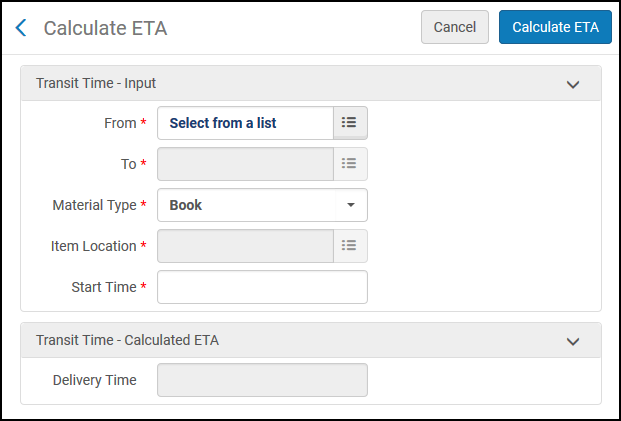 Página Calcular ETA
Página Calcular ETA - En la sección Tiempo de tránsito - Entrada, introducir los parámetros de entrada para el cálculo. Consultar el paso 3 en Añadir una regla de tiempo de tránsito para obtener detalles sobre los parámetros de entrada.
- Seleccionar Calcular ETA. El ETA calculado se muestra en el campo Tiempo de entrega.
Configurar reglas de reubicación sin tránsito
- Administrador general del sistema
- Administrador de servicios al usuario
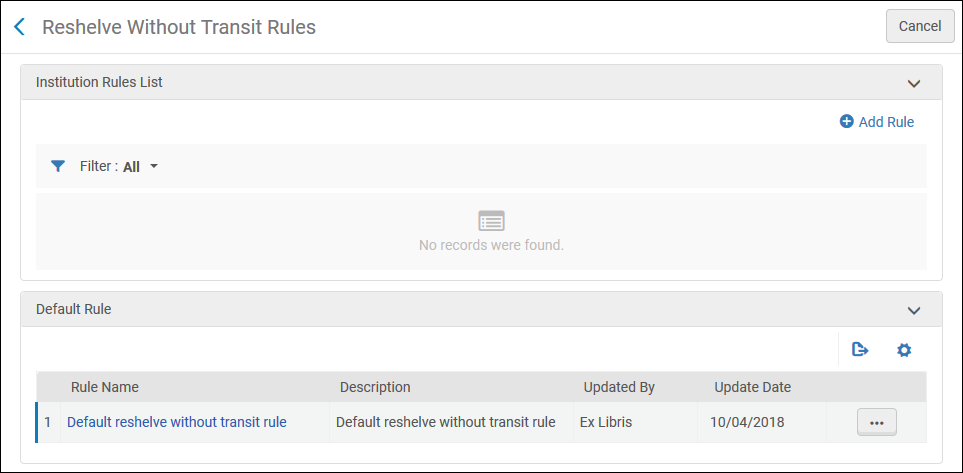
- Añadir una regla de reubicación sin tránsito (consulte Añadir una regla de reubicación sin tránsito)
- Editar una regla de reubicación sin tránsito (seleccione Editar de la lista de acciones de la fila)
- Eliminar una regla de reubicación sin tránsito (seleccione Borrar de la lista de acciones de la fila)
- Editar la regla por defecto de reubicación sin tránsito (seleccione Editar de la lista de acciones de la fila de la regla por defecto)
- Activar o desactivar una regla de reubicación sin tránsito
- Mover las reglas de reubicación sin tránsito hacia arriba o hacia abajo en orden de preferencia. El orden de las reglas dentro de la lista de reglas es importante porque Alma aplica la primera regla (activada) cuyos parámetros de entrada se cumplen.
Añadir una regla de reubicación sin tránsito
- En la página Reglas de tiempo de tránsito (Configuración de Alma > Servicios al usuario > Gestión de bibliotecas > Reglas de reubicación sin tránsito), seleccionar Añadir regla. Aparece la página Editor de reglas de reubicación sin tránsito.
Si desea crear una copia de una regla de reubicación sin tránsito existente, seleccione Duplicar del menú de acciones de la fila. Una vez que se haya copiado la regla, se puede modificar según sea necesario.
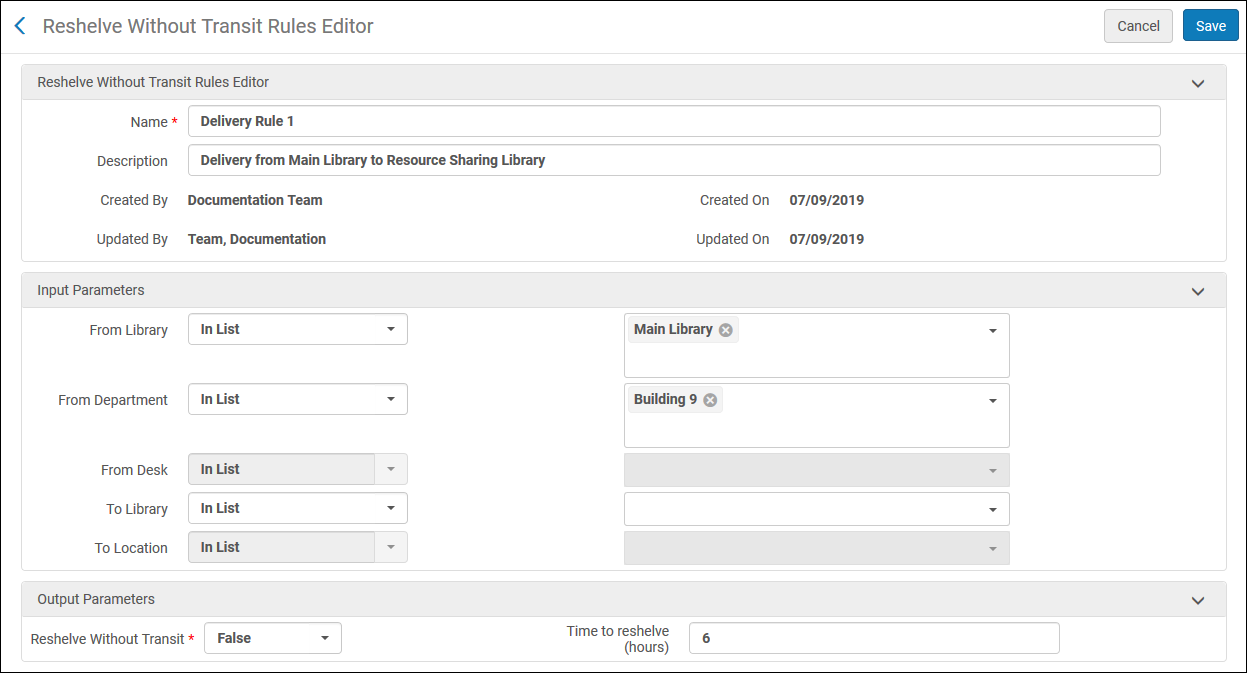 Página Editor de reglas de reubicación sin tránsito
Página Editor de reglas de reubicación sin tránsito -
En la sección Editor de reglas de reubicación sin tránsito, especificar un nombre (obligatorio) y una descripción (opcional) para la nueva regla.
-
En la sección Parámetros de entrada, especificar un operador e introducir valores para los siguientes parámetros. Para todos los parámetros de entrada, se pueden elegir múltiples selecciones:
-
De la biblioteca – La fuente, es decir, la biblioteca desde la que se envía el ejemplar. Seleccionar el operador (En la lista o No está en la lista) y una o más bibliotecas de esta institución.
-
Desde el departamento - Seleccionar el operador (En la lista o No está en la lista) y el departamento. Si se selecciona una biblioteca en De la biblioteca, se muestran todos los departamentos dentro de dicha biblioteca. Si no se selecciona ninguna biblioteca en De la biblioteca, se muestran todos los departamentos de la institución. Si se seleccionan dos o más bibliotecas en De la biblioteca, el campo se desactiva y no se puede elegir ningún departamento.
-
Desde el mostrador - Seleccionar el operador (En la lista o No está en la lista) y el mostrador. Si se selecciona una biblioteca en De la biblioteca, se muestran todos los mostradores de circulación dentro de dicha biblioteca. Si se seleccionan dos o más bibliotecas en De la biblioteca, el campo se desactiva y no se puede elegir ningún departamento.
-
A biblioteca – El destino, es decir, la biblioteca en la que se entregará el ejemplar. Seleccionar el operador (En la lista o No está en la lista) y una o más bibliotecas de esta institución.
-
A ubicación – Este campo está deshabilitado por defecto. Si se selecciona una única biblioteca en el campo A biblioteca, seleccionar el operador (En la lista o No está en la lista) y una o más ubicaciones de la biblioteca seleccionada.
-
-
En la sección Parámetros de Salida, especifique los siguientes parámetros:
-
Reubicar Sin Tránsito: Seleccione Verdadero para configurar la regla para que reubique un ejemplar sin tránsito cuando se cumplan los parámetros de entrada especificados. Seleccionar Falso para reubicar todos los ejemplares con tránsito.
-
Tiempo para Reubicación (Horas): Especifique el periodo de tiempo en horas (o fracciones de horas, como 10,5) que se asigna para colocar un ejemplar de vuelta a la estantería, después de que haya sido devuelto. Durante este tiempo, Alma y Primo indicarán a los usuarios y bibliotecarios que el estado del ejemplar es disponible y a la espera de reubicación en estantería. Cuando este período de tiempo expire, el estado mostrará que el ejemplar está en su lugar en la estantería.
Vea el vídeo Tiempo para reubicar ejemplares (2:07 min).
-
- Seleccionar Guardar. La regla que se definió aparece en la parte inferior de la lista de reglas en la página Reglas de reubicación sin tránsito.
Cuando se digitaliza un ejemplar a una ubicación distinta de su biblioteca propietaria, Alma verifica estas reglas. Si no existe relación de tránsito entre la localización actual del ejemplar y su destino, el ejemplar se configura en En tránsito. De lo contrario, se configura en Ejemplar en su lugar.
Configurar los parámetros de una biblioteca de recursos compartidos
- Administrador general del sistema
Configurar reglas SIP2 Bin
- Administrador general del sistema
- Administrador de servicios al usuario
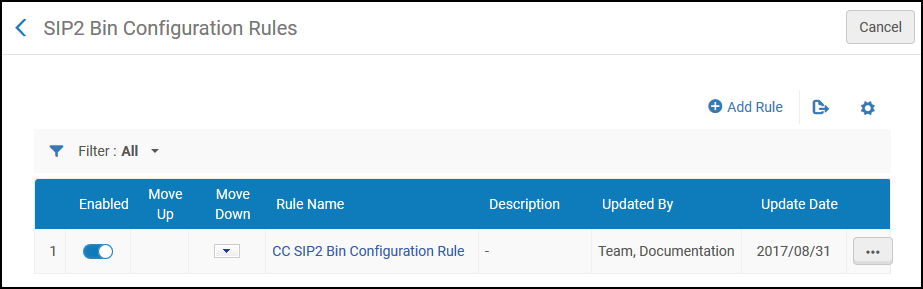
- Añadir una regla de configuración SIP2 Bin (consultar Añadir una regla de configuración SIP2 Bin)
- Editar una regla de configuración SIP2 Bin (seleccionar Editar de la lista de acciones de la fila)
- Eliminar una regla de configuración SIP2 Bin (seleccionar Eliminar de la lista de acciones de la fila)
- Activar o desactivar la regla de configuración SIP2 Bin
Añadir una regla de configuración SIP2 Bin
- En la página Reglas de configuración SIP2 Bin (Configuración de Alma > Servicios al usuario > Gestión de bibliotecas > Configuración SIP2 Bin), seleccionar Añadir regla. Aparece la página Configuración SIP2 Bin.
Si se desea crear una copia de la regla de configuración SIP2 Bin, seleccionar Duplicar de la lista de acciones de la fila. Una vez que se haya copiado la regla, puede modificarse según sea necesario.
- En la sección superior, Parámetros de entrada, introducir un nombre y una descripción de la regla de Configuración SIP2 Bin.
- En la sección inferior, Parámetros de entrada, especificar los componentes del parámetro de entrada Nombre, Operador y Valor). Un conjunto de parámetros de entrada puede tener este aspecto: Destination Library=ArtLibrary.
Los valores disponibles del campo Nombre (es decir, los criterios que determinan cuándo la regla de Configuración SIP2 Bin tendrá efecto) y los valores respectivos se describen en la tabla que aparece a continuación:
Regla de configuración SIP2 Bin - Valores de parámetros de entrada Nombre Valor Biblioteca de destino La bibliotecas de la institución. Para obtener detalles sobre cómo añadir una biblioteca, consulte Configurar la institución y sus bibliotecas. Mostrador de circulación de destino Mostrador de circulación. Para obtener detalles sobre cómo configurar mostradores de circulación, consultar Configurar mostradores de circulación. Unidades de servicio de destino Los departamentos dentro de la institución, como departamentos de órdenes de trabajo y departamentos de digitalización. Para obtener detalles sobre cómo configurar departamentos de órdenes de trabajo, consultar Configurar departamentos de órdenes de trabajo. Desde la signatura La clasificación desde la que especifica la regla que surtirá efecto cuando la clasificación del ejemplar sea numéricamente mayor que el valor indicado. Se solicita Indica si se solicitó el recurso (Sí o No). Lexicográfico desde clasificación / signatura La clasificación desde la que especifica la regla que surtirá efecto cuando la clasificación del ejemplar sea lexicográficamente (en otras palabras, alfabéticamente) mayor que el valor indicado. Por ejemplo, 2 > 10 > 1 en orden lexicográfico. Lexicográfico a clasificación / signatura La clasificación desde la que especifica la regla que surtirá efecto cuando la clasificación del ejemplar sea lexicográficamente (en otras palabras, alfabéticamente) menor que el valor indicado. Por ejemplo, 1 < 10 < 2 en orden lexicográfico. Refrescar ubicación del ejemplar La biblioteca dentro de la institución donde se quiere volver a colocar el ejemplar en la estantería. Para obtener detalles sobre cómo añadir una biblioteca, consultar Configurar bibliotecas . Mostrador de circulación de autopréstamo El mostrador de circulación donde se desea realizar el autopréstamo. Para obtener detalles sobre cómo relacionar una máquina de autopréstamo con un mostrador de circulación, consultar Máquinas de autopréstamo. A signatura La clasificación desde la que especifica la regla que surtirá efecto cuando la clasificación del ejemplar sea numéricamente menor que el valor indicado. - Seleccionar Añadir parámetro. El conjunto de parámetros internos se añade a la lista de parámetros para la regla de Configuración de ubicación SIP2 Bin.
- Repetir los dos pasos anteriores para añadir todos los parámetros requeridos para la regla.
Se deben cumplir todos los parámetros de entrada para que se aplique la regla.
- En la sección Parámetros de salida, introducir un número de compartimento – el número en el cual la máquina de autopréstamo debe colocar el ejemplar. Comprobar que este número concuerde con el número de compartimento configurado en la máquina SIP2.
- Seleccionar Guardar para guardar la nueva regla. La regla se muestra en la página Reglas de configuración de ubicación SIP2 Bin.
- Si definió más de una regla, usar las flechas Arriba y Abajo para establecer el orden de las reglas. El orden de las reglas es importante, ya que el sistema aplicará la primera (y solo la primera) regla apropiada.

